Offizielle Warnmeldungen auf dem iPhone geht nicht?
Mit Fixppo kann man 150+ iOS-Systemprobleme schnell zu Hause beheben, inklusive Cell Broadcast, das auf dem iPhone nicht angezeigt wird. [ 100% sicher | ohne Datenverlust ]
Woran kann es liegen, dass der Punkt Cell Broadcast-Warnungen nicht zu finden ist und ich keine Warnmeldungen erhalten habe? Auf dem iPhone 14 Pro Max, iOS 16.3.1
—— 00Schnuppy (Apple-Community)
Seit dem 23. Februar 2023 ist das iPhone Cell Broadcast System in Deutschland in Betrieb. Das System benachrichtigt Sie im Notfall per Smartphone über eine drohende Katastrophe (z. B. Hochwasser, Erdbeben oder Sturm), sofern Sie sich im betroffenen Gebiet befinden. Notfallwarnungen können in manchen Momenten lebensrettend sein. Deshalb ist es wichtig, dass Sie Ihr iPhone bereithalten, um sie zu empfangen. Wir haben jedoch einige Rückmeldungen von Nutzern erhalten, dass Cell Broadcast auf iPhone nicht angezeigt wird.

Aber keine Sorge, in diesem Artikel bieten wir Ihnen mehrere Lösungen, falls offizielle Warnmeldungen auf dem iPhone geht nicht, so dass Ihre Cell-Broadcasts wieder normal angezeigt werden und in der Lage sein, Sie im Voraus von bestimmten Notfällen zu warnen.
Inhaltsverzeichnis [Ausblenden]
- 7 Basislösungen für das Problem „Cell Broadcast auf iPhone wird nicht angezeigt“
- Methode 1: Gerät neu starten
- Methode 2: Flugmodus ein- und ausschalten
- Methode 3: Cell Broadcast auf dem iPhone reaktivieren
- Methode 4: iPhone auf die neueste Version aktualisieren
- Methode 5: Alle Einstellungen zurücksetzen
- Methode 6: iPhone auf Werkseinstellungen zurücksetzen
- Methode 7: Apple Support Center kontaktieren
- Offizielle Warnmeldungen iPhone geht nicht - iOS-Systemreparatur [Ohne Datenverlust]

7 Basislösungen für das Problem „Cell Broadcast auf iPhone wird nicht angezeigt“
1 Gerät neu starten
Der Neustart Ihres iPhone ist eine der einfachsten Lösungen für jedes iOS-Problem. Cell Broadcast auf dem iPhone funktioniert nicht, an dieser Stelle können Sie auch versuchen, Ihr iPhone neu zu starten. Auch wenn diese Methode keine 100% Erfolgsquote garantiert, kann sie doch eine der ersten Lösungen sein, die man ausprobieren kann.
- Für iPhone X und neuere Modelle: Halten Sie die Ein-/Aus-Taste und eine der Lautstärketasten gedrückt, bis der Schieberegler angezeigt wird.
- Für iPhone 8 und frühere Modelle: Halten Sie die Ein-/Aus-Taste gedrückt, bis der Schieberegler angezeigt wird.
Ziehen Sie dann den Schieberegler, um Ihr iPhone auszuschalten. Warten Sie einige Minuten und schalten Sie Ihr iPhone wieder ein.
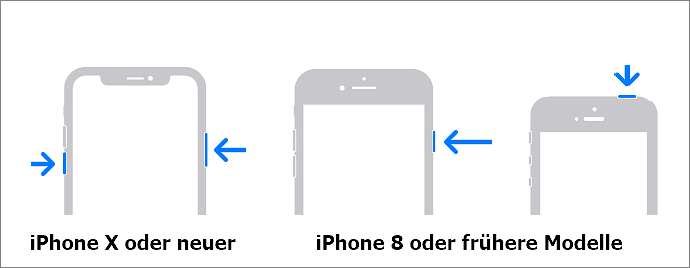
2 Flugmodus ein- und ausschalten
Wenn dies der Fall ist, d. h. Cell Broadcast auf dem iPhone wird nicht angezeigt, kann dies auf ein Problem mit der Netzwerkverbindung des Geräts zurückzuführen sein. Versuchen Sie daher, den Flugmodus ein- und auszuschalten, um zu sehen, ob Cell Broadcast funktioniert.
- Öffnen Sie die Einstellungen und aktivieren Sie den Flugmodus. Warten Sie einige Minuten und deaktivieren Sie dann den Flugmodus.
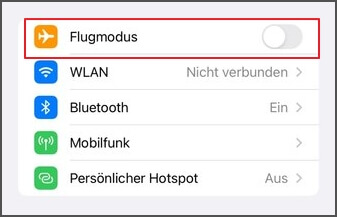
Hinweis
Sie können dies auch über das Kontrollzentrum Ihres Geräts durchführen:
Wischen Sie von der oberen rechten Ecke des Bildschirms nach unten, um das Kontrollzentrum zu öffnen und die Schaltfläche für den Flugmodus zu finden. Tippen Sie auf die Schaltfläche und der Flugzeugmodus wird aktiviert. Das Symbol wird orange, um anzuzeigen, dass der Flugmodus aktiviert ist.
3 Cell Broadcast auf dem iPhone reaktivieren
Einige Benutzer können die Cell Broadcast auf ihrem iPhone nicht finden. Das bedeutet, dass das iPhone keine Warnmeldung erhalten kann. Manchmal hilft es, in die Einstellungen zu gehen und die Funktion wieder ein- und auszuschalten.
- Gehen Sie zu „Einstellungen“ > „ Mitteilungen“ und suchen Sie den Punkt „Cell Broadcast Warnungen“ am unteren Rand.
- Klicken Sie auf die Schaltfläche auf der rechten Seite, um die Funktion zu deaktivieren und dann wieder zu aktivieren.
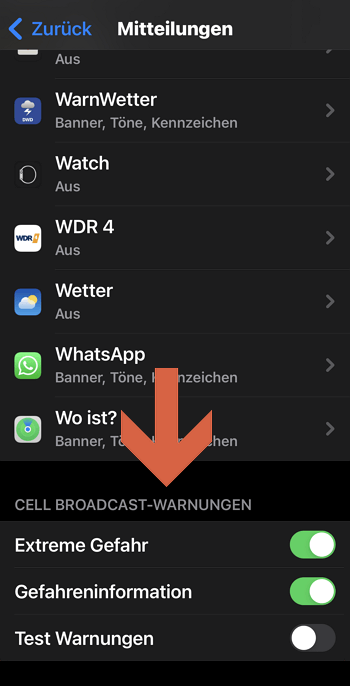
4 iPhone auf die neueste Version aktualisieren
iPhone Cell Broadcast wird nicht angezeigt? Es könnte sein, dass Ihre Systemversion zu alt ist oder Sie Kompatibilitätsprobleme haben. Dann ist es an der Zeit, Ihr iPhone auf die neueste iOS-Version zu aktualisieren, um auch einige iOS-Probleme zu lösen.
Schritt 1: Öffnen Sie „Einstellungen > Allgemein > Softwareupdate“. Das Gerät beginnt sofort mit der Suche nach einem neuen iOS-Update.
Schritt 2: Wenn ein Update verfügbar ist, tippen Sie auf „Jetzt akutaliesieren“, um Ihr iPhone auf die neueste Version zu aktualisieren. Dann können Sie es nachprüfen. Ob dieses Problem, dass iPhone keine Warnung von Cell Broadcast erhalten, gelöst wurde.
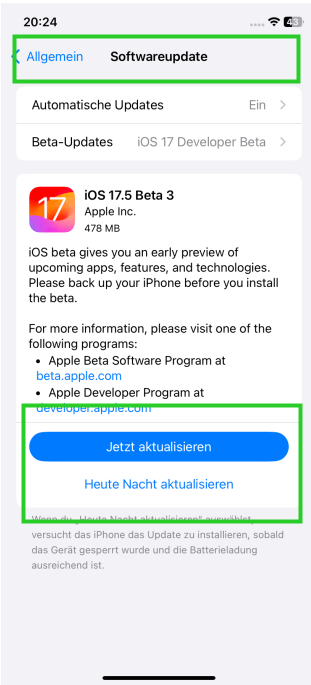
5 Alle Einstellungen zurücksetzen
Wenn Ihr iPhone keine Warnung erhalten kann, kann das vollständige Zurücksetzen der iPhone-Einstellungen Ihnen ebenfalls helfen, dieses Problem zu beheben.
- Öffnen Sie die Einstellungen und gehen Sie zu „Allgemein > iPhone übertragen/zurücksetzen“ und dann zu „Zurücksetzen“. Wählen Sie dann „Alle Einstellungen zurücksetzen“ aus.
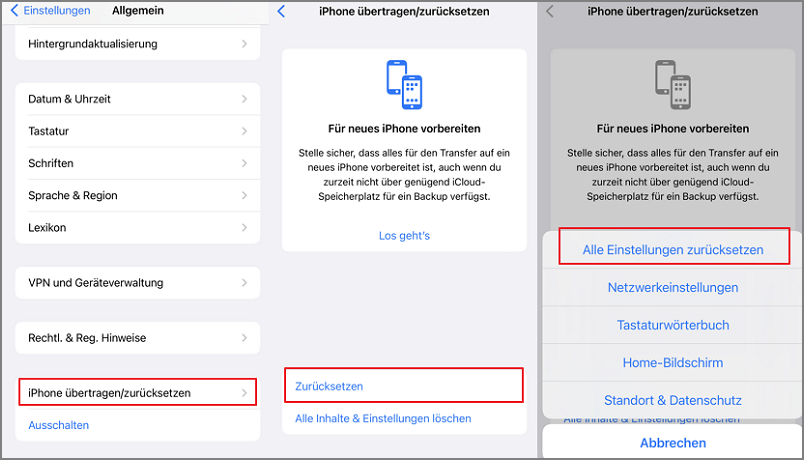
6 iPhone auf Werkseinstellungen zurücksetzen
Wenn iPhone Warnmeldung von Cell Broadcast nicht erhalten, brauchen Sie Ihr iPhone auf die Werkseinstellungen zurücksetzen. Beachten Sie, dass diese Methode alle Inhalte auf Ihrem Gerät vollständig löscht.
- Öffnen Sie „Einstellungen > Allgemein > iPhone übertragen/zurücksetzen“. Tippen Sie dann auf die Option „Alle Inhalte und Einstellungen löschen“.
- Wenn Sie Ihr iPhone bereits gesichert haben, tippen Sie auf „Jetzt löschen“. Das iPhone wird zurückgesetzt, sobald Sie diese Option auswählen.

7 Kontaktieren Sie das Apple Support
iPhone offizielle Warnmeldungen fehlt, könnte auch durch ein Hardwareproblem mit Ihrem iPhone verursacht werden. In diesem Fall sollten Sie sich an den Apple-Support wenden, da dieser die führende Autorität ist, wenn es um die Reparatur von iOS-Gerätehardware geht.
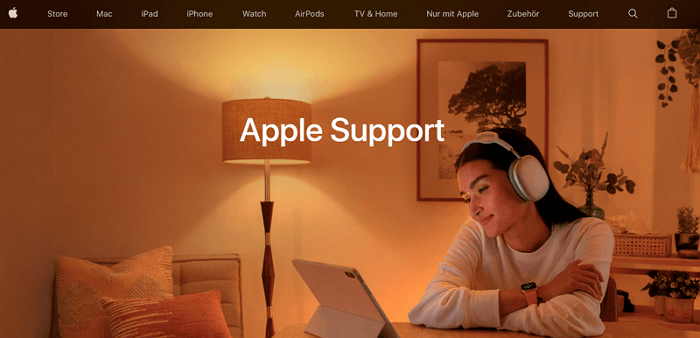
Offizielle Warnmeldungen iPhone geht nicht - iOS-Systemreparatur [Ohne Datenverlust]
Wenn Sie alle oben genannten Methoden ausprobiert haben, aber Cell Broadcast auf dem iPhone immer noch nicht verfügbar ist, liegt wahrscheinlich ein iOS-Softwarefehler vor. Wenn Sie sich für eine einfache und effiziente Lösung entscheiden wollen, dann ist iMyFone Fixppo - professionelle iOS Reparatur Tool die beste Wahl für Sie.
Vorteile von iMyFone Fixppo:
- In nur 3 Schritten können Sie 150+ iOS-Probleme lösen, neben der Behebung dafür, dass Cell Broadcast nicht verfügbar ist, können Sie auch beheben iPhone lässt sich nicht zurücksetzen, App Store verschwunden, YouTube bleibt ständig stehen usw.
- Es kann unabhängig von zu Hause aus betrieben werden, ohne Risiko eines Datenverlustes, mit Schutz Ihrer privaten Daten während der Reparatur und einer Erfolgsquote von 99 %.
- Downgrade von iOS auf eine frühere Version ohne Jailbreaking, z. B. von iOS 18 auf iOS 17.
- Unterstützt alle Modelle von iPhone/iPad mit jeder iOS-Version, einschließlich iOS 18/17/16 und iPhone 16/15.
Wie kann man das Problem „Cell Broadcast iPhone nicht vorhanden“ mit iMyFone Fixppo:
Schritt 1: Starten Sie iMyFone Fixppo auf Ihrem Computer und klicken Sie auf „Standard-Modus“. Verbinden Sie dann Ihr iPhone mit dem PC.

Schritt 2: Versetzen Sie das Gerät in den DFU- oder Wiederherstellungsmodus. Die erforderlichen Schritte werden auf dem Bildschirm deutlich angezeigt.

Schritt 3: Die Geräte- und Firmware-Informationen werden auf dem Bildschirm angezeigt. Wählen Sie die entsprechende Firmware-Version aus und klicken Sie auf „Herunterladen“.

Schritt 4: Danach klicken Sie auf „Start Sie die Standardwartung“. Die Software startet den Reparaturvorgang. Sobald der Vorgang abgeschlossen ist, starten Sie Ihr Gerät neu. Jetzt das Problem, Cell Broadcast iPhone wird nicht angezeigt, gelöst werden sollen.

Videoanleitung: Lernen Sie die leistungsstarken iOS-Reparaturen von iMyFone Fixppo kennen
Fazit
Wir haben im Detail alle Methoden erklärt, um Ihnen zu helfen, wenn Cell Broadcast nicht auf dem iPhone angezeigt wird. Sie können das Problem leicht lösen, wenn Sie die Schritte sorgfältig befolgen und die professionelle iOS-Fehlerbehebungssoftware iMyFone Fixppo verwenden.
Vergessen Sie nicht, diesen Beitrag mit Ihren Freunden und Familienmitgliedern zu teilen, da Notfallwarnungen sehr wichtig sind und Leben retten können. Lassen Sie uns im Kommentarbereich unten wissen, wenn es weitere Methoden zur Behebung dieses Fehlers gibt.





